
Многие прикладные и служебные программы могут перестать запускаться, если система не получает доступ к файлу api-ms-win-core-synch-l1-2-0.dll. В нём содержатся системные инструкции, в том числе имеющие критическое значение. Ошибка, связанная с ними, почти гарантированно исключит возможность запуска программы.
Как правило, система уведомляет пользователя, что отсутствует api-ms-win-core-synch-l1-2-0.dll или что к нему невозможно получить доступ. После этого работа приложения прекращается. Известно о проблемах, которые возникали из-за этого у пользователей антивируса AVG и ряда других программ. Важно знать, что делать в подобной ситуации, чтобы быстро избавить себя от неудобств.
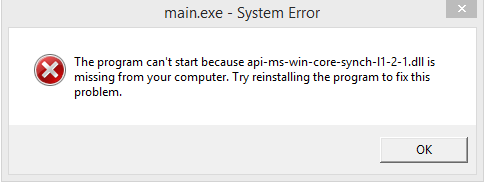
Есть два возможных варианта решения:
- Загрузить и установить/обновить Visual C++ 2015
- Отдельно скачать api-ms-win-core-synch-l1-2-0.dll и интегрировать в систему.
При выборе первого варианта вам достаточно будет подождать, пока программа установки проверит все DLL и прочие служебные файлы, в том числе и тот, с которым возникают сложности. Это может занять определённое время. Вариант скачать api-ms-win-core-synch-l1-2-0.dll для Windows 7/8/10 гораздо быстрее в реализации, хотя и потребует от вас некоторых дополнительных действий.
api-ms-win-core-synch-l1-2-0.dll Missing Error | How to Fix | 2 Fixes | 2021
В частности, вам надо будет поместить скачанный файл в системный каталог, предварительно выяснив его адрес. Данный параметр зависит от версии и модификации ОС «Виндовс», которую вы используете на компьютере.
Если скачивание и установка отдельного файла не помогли, загрузите и переустановите MS Visual C++ 2015 целиком.
Рекомендуем в первую очередь, скачать и установить полностью пакет Microsoft Visual C++ 2015. Ошибка должна сразу исчезнуть.
Как установить DLL файл вы можете прочитать на странице, в которой максимально подробно описан данный процесс.
Источник: dlltop.ru
Точка входа в процедуру не найдена в api-ms-win-core-synch-l1-2-0.dll — как исправить?

При запуске каких-либо программ и некоторых игр вы можете столкнуться с ошибкой «Точка входа в процедуру не найдена в библиотеке DLL api-ms-win-core-synch-l1-2-0.dll», при этом названия процедур могут быть разными: InitializeCriticalSection, LeaveCriticalSection, AcquireSRWLockExclusive и другие. Также ошибка может и просто сообщать о том, что указанный файл отсутствует или не предназначен для использования с этой версией системы.
В этой инструкции подробно о методах исправления ошибки api-ms-win-core-synch-l1-2-0.dll в Windows 7, 8.1 и Windows 10, один из них, вероятнее всего, окажется работоспособным.
Fix api-ms-win-core-synch-l1-2-0.dll Error Windows 10/8/7
Исправление ошибки api-ms-win-core-synch-l1-2-0.dll в Windows
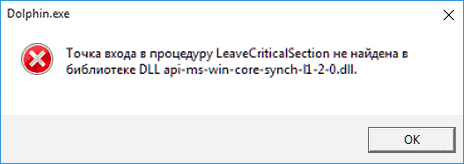
Прежде чем приступать, если ранее вы скачали этот файл с какого-либо сайта и разместили его в папках System32 или SysWOW64, уберите его оттуда (можно не удалять, а просто переместить в другое расположение). Далее — шаги, которые можно предпринять, если вы столкнулись с ошибками, связанными с тем, что точка входа в процедуру не найдена в DLL api-ms-win-core-synch-l1-2-0.dll:
- Только для Windows 7, 8 и 8.1 — установите обновление для универсальной среды выполнения C с официального сайта Майкрософт — https://support.microsoft.com/ru-ru/help/2999226/update-for-universal-c-runtime-in-windows (используйте метод 2 и вашу версию ОС). Перезагрузите компьютер, возможно ошибка уже будет исправлена.
- Для указанных систем, а также для Windows 10 — скачайте распространяемый пакет Visual C++ 2015, 2017 и 2019 с этой страницы. Нужно выбрать файлы vc_redist.x86.exe и vc_redist.x64.exe, скачать их и установить. При этом для 64-битной ОС — оба файла, для 32-бит — только первый: https://support.microsoft.com/ru-ru/help/2977003/the-latest-supported-visual-c-downloads. По завершении установке перезагрузите компьютер и проверьте, сохранилась ли ошибка.
- Попробуйте выполнить проверку целостности системных файлов Windows с помощью sfc /scannow
В качестве одного дополнительного метода, который устраняет проблему у некоторых пользователей: попробуйте переместить (лучше не торопиться удалять, а сохранить в какое-то другое место) файл SHCore.dll из папок C:WindowsSystem32 и C:WindowsSysWOW64, а затем проверить, будет ли появляться ошибка при отсутствии этого файла.
Надеюсь, один из предложенных способов сработал в вашей ситуации. Если же нет и было найдено другое решение, буду благодарен вашему комментарию.
Источник: remontka.pro
Точка входа в процедуру не найдена в api-ms-win-core-synch-l1-2-0.dll — как исправить?

При запуске каких-либо программ и некоторых игр вы можете столкнуться с ошибкой «Точка входа в процедуру не найдена в библиотеке DLL api-ms-win-core-synch-l1-2-0.dll», при этом названия процедур могут быть разными: InitializeCriticalSection, LeaveCriticalSection, AcquireSRWLockExclusive и другие. Также ошибка может и просто сообщать о том, что указанный файл отсутствует или не предназначен для использования с этой версией системы.
В этой инструкции подробно о методах исправления ошибки api-ms-win-core-synch-l1-2-0.dll в Windows 7, 8.1 и Windows 10, один из них, вероятнее всего, окажется работоспособным.
Исправление ошибки api-ms-win-core-synch-l1-2-0.dll в Windows

Прежде чем приступать, если ранее вы скачали этот файл с какого-либо сайта и разместили его в папках System32 или SysWOW64, уберите его оттуда (можно не удалять, а просто переместить в другое расположение). Далее — шаги, которые можно предпринять, если вы столкнулись с ошибками, связанными с тем, что точка входа в процедуру не найдена в DLL api-ms-win-core-synch-l1-2-0.dll:
- Только для Windows 7, 8 и 8.1 — установите обновление для универсальной среды выполнения C с официального сайта Майкрософт — https://support.microsoft.com/ru-ru/help/2999226/update-for-universal-c-runtime-in-windows (используйте метод 2 и вашу версию ОС). Перезагрузите компьютер, возможно ошибка уже будет исправлена.
- Для указанных систем, а также для Windows 10 — скачайте распространяемый пакет Visual C++ 2015, 2017 и 2019 с этой страницы. Нужно выбрать файлы vc_redist.x86.exe и vc_redist.x64.exe, скачать их и установить. При этом для 64-битной ОС — оба файла, для 32-бит — только первый: https://support.microsoft.com/ru-ru/help/2977003/the-latest-supported-visual-c-downloads . По завершении установке перезагрузите компьютер и проверьте, сохранилась ли ошибка.
- Попробуйте выполнить проверку целостности системных файлов Windows с помощью sfc /scannow
В качестве одного дополнительного метода, который устраняет проблему у некоторых пользователей: попробуйте переместить (лучше не торопиться удалять, а сохранить в какое-то другое место) файл SHCore.dll из папок C:WindowsSystem32 и C:WindowsSysWOW64 , а затем проверить, будет ли появляться ошибка при отсутствии этого файла.
Также, если ошибка появилась после недавних обновлений Windows, а до этого в той же программе никаких проблем с api-ms-win-core-synch-l1-2-0.dll не наблюдалось, вы можете попробовать использовать точки восстановления системы на дату, предшествовавшую появлению ошибки.
Надеюсь, один из предложенных способов сработал в вашей ситуации. Если же нет и было найдено другое решение, буду благодарен вашему комментарию.
Источник: remontka.com